Ayuda online de GoodBarber
Inicia sesión con Apple Autenticación (solo en el plan Premium)
Iniciar sesión con Apple permite a los usuarios iniciar sesión en tus aplicaciones utilizando la ID de Apple que ya tienen. Con las funciones de privacidad y seguridad integradas, Iniciar sesión con Apple es una excelente manera de ayudar a los usuarios a configurar una cuenta, iniciar sesión e interactuar con su aplicación de manera rápida y fácil.
Todas las cuentas están protegidas con autenticación de dos factores para una seguridad superior, y Apple no rastreará la actividad de los usuarios en tu aplicación o sitio web.
Requisitos para agregar "Iniciar sesión con Apple" a tus aplicaciones GoodBarber:
- Es obligatorio haber configurado la autenticación de Facebook o X (Twitter) en tu aplicación.
- Es obligatorio tener tu propia cuenta de desarrollador de Apple
- Esta función solo está disponible para los planes GoodBarber Premium:/es.goodbarber.com/pricing/ .
En esta ayuda en línea, describiremos cómo configurar Iniciar sesión con Apple para tu iOS y luego para tus aplicaciones Android y PWA GoodBarber.
- iOS debe configurarse primero para poder luego agregar Iniciar sesión con Apple a tus versiones de Android y PWA.
Advertencia:
En cuanto a las aplicaciones de iOS:
Las pautas de Apple establecen que las aplicaciones que usan un servicio de inicio de sesión social o de un tercero (como Facebook Login y / o Sign in con X (Twitter) ) para autenticar la cuenta principal del usuario con la aplicación también deben ofrecer Sign in con Apple como una opción equivalente.
La cuenta principal de un usuario es la cuenta que establece en tu aplicación con el fin de identificarse, iniciar sesión y acceder a tus funciones y servicios asociados.
Si configura la autenticación de Facebook o X (Twitter) para tu aplicación GoodBarber, es obligatorio agregar Iniciar sesión con Apple para un primer envío o una actualización de tu aplicación a la tienda de aplicaciones.
iOS - Agregar Iniciar sesión con Apple
GoodBarber ofrece 2 modos de envío de aplicaciones iOS a la tienda:
- Servicio GoodBarber Se Hace Cargo: el equipo de GoodBarber se encarga de todo (primer envío y actualizaciones a la tienda de aplicaciones, y actualizaciones de tus certificados iOS)
- Solo: Eres el responsable de la compilación, el envío y las actualizaciones de tu aplicación a la tienda de aplicaciones, y las actualizaciones de tus certificados iOS.
Dependiendo de tu modo de envío, sigue el proceso correspondiente a continuación.
iOS: el servicio GoodBarber Se Hace Cargo
Nuestro equipo se encarga de todo por ti.
Para agregar Iniciar sesión con Apple a tu aplicación:
1. Configura la autenticación de Facebook o X (Twitter) para tu aplicación GoodBarber
2. Si se trata de un primer envío a la App Store, nuestro equipo agregará Iniciar sesión con Apple a tu aplicación durante el proceso de envío.
Si tu aplicación ya está publicada en la App Store, solicita una actualización de tu aplicación iOS. Nuestro equipo agregará Iniciar sesión con Apple a tu aplicación durante el proceso de actualización.
iOS: modo Solo
A. Primera publicación a la App Store:
1. Configura la autenticación de Facebook o X (Twitter) para tu aplicación GoodBarber
2. Ve al menú Publicación> App iOS> Publicar y sigue las instrucciones en pantalla
3. Al final del proceso, haz clic en "Iniciar sesión con Apple no está configurado correctamente. Debes configurarlo aquí antes de crear tu aplicación". en tu back office
4. Se te redirige al menú de back-office Ajustes > Configuración de registro > proceso de registro :: pestaña Servicios externos
5. Desplazate hacia abajo para Sign In con Apple
6. Haz clic en "1. Crear ID de servicio" y sigue las instrucciones en pantalla hasta el botón Finalizar.
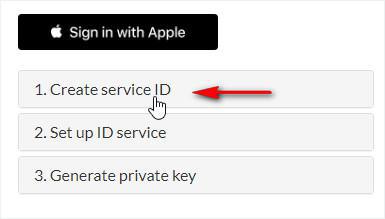
7. Vuelve al menú Publicar> Aplicación iOS> Publicar
8. Haz clic en "Construir mi aplicación"
9. Una vez que la aplicación haya terminado de compilarse, puedes continuar con la publicación en la tienda.
Si es necesario, puedes probar tu aplicación en Testflight .
B. Actualización de la aplicación en App Store:
1. Configura la autenticación de Facebook o X (Twitter) para tu aplicación GoodBarber
2. Ve al menú Publicar> Aplicación iOS> Publicar
Hay 2 casos:
- Tus certificados iOS caducaron:
Reemplaza todos tus certificados en el Backoffice.
Presta atención. En el paso 3.2 se te pedirá que agregues las capacidades a tu ID de aplicación requeridas para iniciar sesión con Apple.
Ten mucho cuidado al seguir las instrucciones en pantalla,
- Tus certificados de iOS siguen siendo válidos:
Presta atención. En el paso 3.2 se te pedirá que agregues las capacidades a tu ID de aplicación requeridas para iniciar sesión con Apple. También debes rehacer tus certificados de aprovisionamiento móvil (ad hoc y App store). Ten mucho cuidado al seguir las instrucciones en pantalla. Asegúrate de reemplazar los certificados existentes en tu back office.
3. Al final del proceso, haz clic en "Iniciar sesión con Apple no está configurado correctamente. Debe configurarlo aquí antes de crear su aplicación". en tu back office
4. Sigue las instrucciones anteriores del paso 3.A.4 (a partir de ahí, es el mismo proceso que para un primer envío de iOS a la tienda).
Android - Agregar Sign In con Apple
1. Configura la autenticación de Facebook o X (Twitter) para tu aplicación GoodBarber
2. Asegúrate de que Sign In con Apple esté configurado para tu aplicación iOS (pasos 1 a 3 anteriores)
3. Genera y envía tu aplicación a Google Play Store si es un primer envío
o Actualiza tu aplicación de Android en Google Play store para obtener una actualización.
PWA - Agregar Sign In con Apple
1. Configura la autenticación de Facebook o X (Twitter) para tu aplicación GoodBarber
2. Asegúrate de que Sign In con Apple esté configurado para su aplicación iOS (pasos 1 a 3 anteriores)
3. Construye o reconstruye tu PWA
- Extensión Autentificación
- Extension Grupos de Usuarios
- Añade la casilla de verificación para aceptar los términos de la app antes de inscribirse
- Exportar o importar una lista de usuarios
- Facebook Autentificación - 1/2 Regístrate como desarrollador en Facebook
- Autenticación de Facebook - 2/2 | Configura el inicio de sesión con Facebook | Aplicaciones nativas
- Autenticación de Facebook - 2/2 | Configura el inicio de sesión con Facebook | Aplicación Web Progresiva
- Migración de aplicaciones GoodBarber a Android 11 - Autenticación de Facebook
- Autenticación de X (Twitter) | Configurar el inicio de sesión con X (Twitter)
- Inicia sesión con Apple Autenticación (solo en el plan Premium)
- Creando una Cuenta de Prueba (Requerido para publicar la app iOS)
- Cambiar el Color del Marcador de Posición Login (solo PWA)
 Diseño
Diseño